Heim >System-Tutorial >Windows-Serie >So umgehen Sie die Mindestinstallationsanforderungen von Windows 11
So umgehen Sie die Mindestinstallationsanforderungen von Windows 11
- Patricia ArquetteOriginal
- 2024-10-25 05:31:021209Durchsuche
Offiziell können Sie Windows 11 aufgrund der Secure Boot- und TPM-Hardwareanforderungen nicht auf nicht berechtigter Hardware installieren. Es gibt jedoch zwei einfache Problemumgehungen, mit denen Sie Ihren alten Windows 10-PC auf Windows 11 aktualisieren können. Ich werde sie unten vorstellen.
1. Überspringen Sie TPM und sichere Überprüfung mithilfe der Eingabeaufforderung
Sie können Ihren nicht kompatiblen Windows 10-PC mit einem einfachen Befehlszeilen-Hack auf Windows 11 aktualisieren. Bevor Sie beginnen, sichern Sie Ihren Windows-Computer, damit Sie die Änderungen rückgängig machen können, falls etwas schief geht.
Laden Sie zunächst die neueste Version der Windows 11-ISO auf Ihren Computer herunter. Ich empfehle, das Media Creation Tool zum Herunterladen der ISO zu verwenden, da es automatisch die richtige Spracheinstellung erkennt, die zu Ihrer vorhandenen Installation passt. Bei Nichtübereinstimmung wird die Upgrade-Option ausgegraut. Sobald die ISO fertig ist, klicken Sie mit der rechten Maustaste auf die ISO-Datei und wählen Sie „Einbinden“.
✕ Werbung entfernen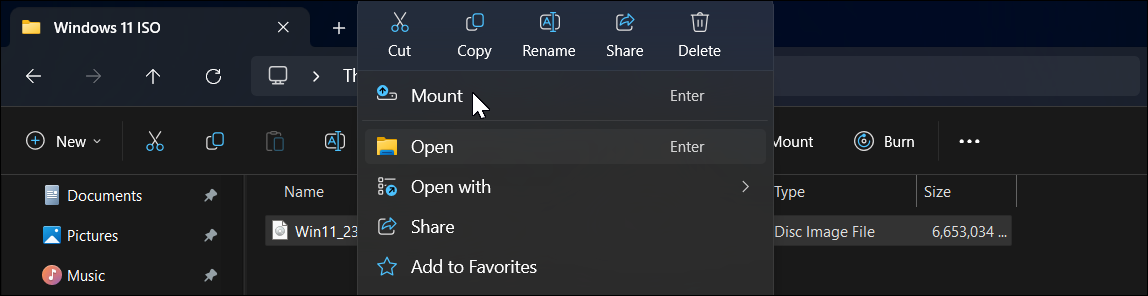
Öffnen Sie dann den Datei-Explorer, suchen Sie das bereitgestellte Laufwerk im linken Bereich und notieren Sie sich den Laufwerksbuchstaben ihm zugeordnet. Wenn Sie auf das gemountete Laufwerk doppelklicken, können Sie dessen Inhalt sehen, einschließlich der Datei setup.exe.
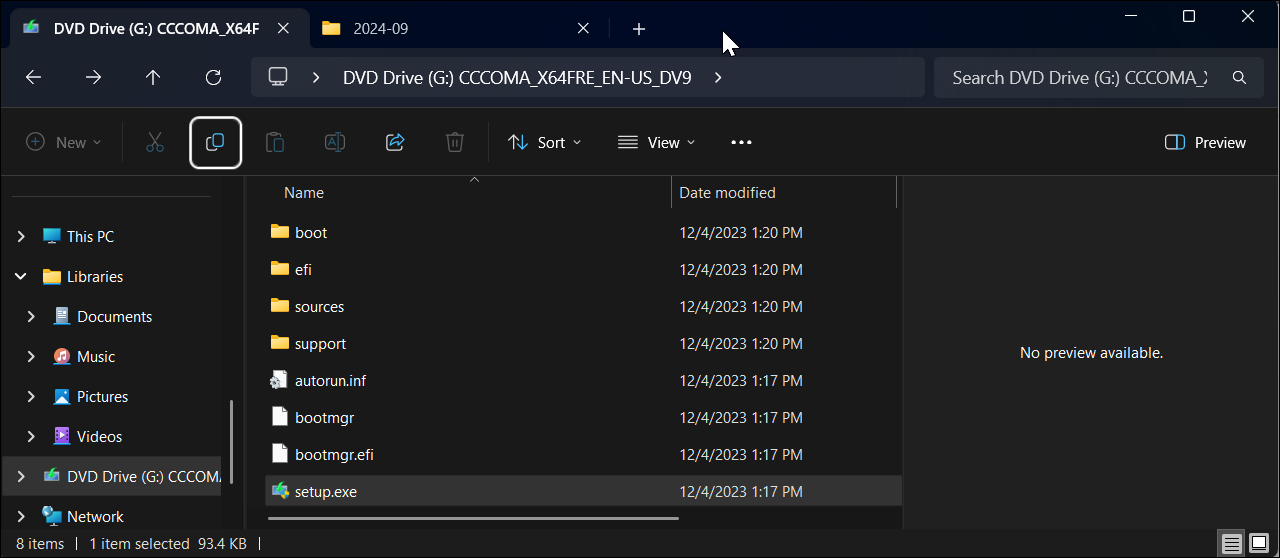
Klicken Sie abschließend auf Start, geben Sie cmd ein und klicken Sie in den Ergebnissen auf Eingabeaufforderung. Geben Sie im Eingabeaufforderungsfenster den folgenden Befehl ein:
<code class="hljs ">G:\setup /product server</code>
Ersetzen Sie G: durch den Laufwerksbuchstaben, der Ihrem bereitgestellten Laufwerk zugewiesen ist, und drücken Sie die Eingabetaste.
✕ Werbung entfernen
Wenn das Warndialogfeld angezeigt wird, klicken Sie auf „Ausführen“ und dann auf „Ja“. Dadurch wird das Windows Server-Setup gestartet, was völlig normal ist.
Klicken Sie im nächsten Bildschirm auf „Ändern, wie das Setup Updates herunterlädt“ und wählen Sie „Im Moment nicht“. Wählen Sie unter „Auswählen, was behalten werden soll“ die Option „Dateien, Einstellungen und Apps behalten“ aus, um Windows 11 zu installieren, ohne Ihre Apps zu löschen. Wenn nicht, klicken Sie auf Nichts. Klicken Sie dann auf „Weiter“ und befolgen Sie die Anweisungen auf dem Bildschirm.
2. Umgehen Sie den sicheren Start und die TPM-Prüfung mit Rufus
Rufus ist ein beliebtes bootfähiges Installationsmedientool von Drittanbietern mit integrierten Optionen um die Secure Boot- und TPM 2.0-Anforderungen für die Installation von Windows 11 zu entfernen. Um ein bootfähiges USB-Medium zu erstellen, benötigen Sie die neueste Windows 11-ISO, also halten Sie sie griffbereit.
✕ Werbung entfernenBeginnen Sie mit dem Herunterladen von Rufus von die offizielle Website. Extrahieren Sie die ZIP-Datei und doppelklicken Sie, um Rufus.exe auszuführen. Schließen Sie dann das USB-Laufwerk an Ihren Computer an und warten Sie, bis Rufus es erkennt.
Klicken Sie in Rufus auf „Auswählen“ und wählen Sie dann die heruntergeladene ISO-Datei aus. Behalten Sie alle Optionen als Standard bei und klicken Sie dann auf Start.

Wählen Sie die ersten beiden Optionen im Windows-Benutzererfahrungsdialog aus, wie im Screenshot unten gezeigt. Fühlen Sie sich frei, die anderen Optionen durchzugehen, um sie je nach Wunsch auszuwählen oder die Auswahl aufzuheben.
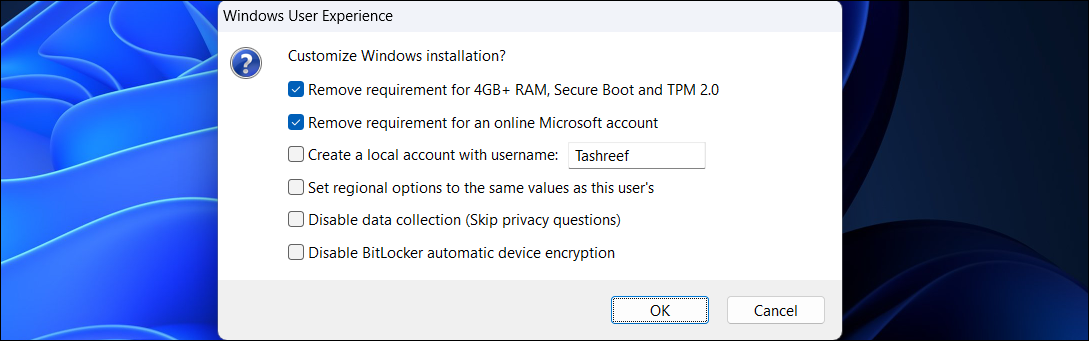 ✕ Werbung entfernen
✕ Werbung entfernen Klicken Sie auf „OK“ und warten Sie, bis der Kopiervorgang abgeschlossen ist. Sobald Sie fertig sind, können Sie das Installationsmedium verwenden, um Windows 11 sauber auf nicht unterstützter Hardware zu installieren.
Installieren Sie zukünftige Windows 11-Updates durch Ändern der ISO-Datei
Ein großes Problem bei der Installation von Windows 11 auf nicht unterstützter Hardware ist, dass es keine Funktionen oder Sicherheitsupdates erhält. Aber es gibt einen Workaround.
Sie können zukünftige Updates mit der oben beschriebenen Eingabeaufforderungsmethode installieren. Stellen Sie sicher, dass Sie das ISO-Image der Windows 11-Version herunterladen, auf die Sie aktualisieren möchten, und führen Sie dann die Datei setup.exe mit dem Serverbefehl setup /product aus.
Wenn das nicht funktioniert, können Sie das ändern Inhalte der Datei appraiserres.dll im ISO-Image und führen Sie dann das Setup aus, um ein Upgrade durchzuführen. Laden Sie zunächst die neueste Version von Windows 11 ISO herunter und mounten Sie sie.
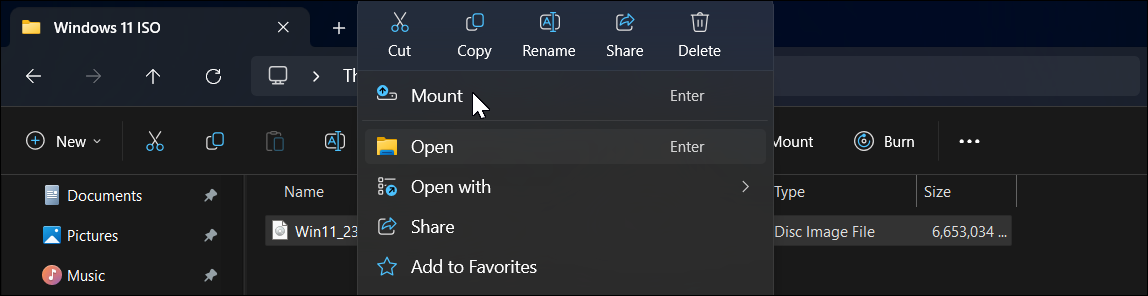 ✕ Werbung entfernen
✕ Werbung entfernen Da wir den Inhalt eines ISO-Images nicht direkt bearbeiten können, müssen wir zuerst die Dateien kopieren in einen neuen Ordner. Doppelklicken Sie also, um das bereitgestellte Laufwerk im Datei-Explorer zu öffnen. Sie sehen es im linken Bereich unter „Dieser PC“. Drücken Sie dann Strg A, um alle Dateien auszuwählen.
Erstellen Sie einen neuen Ordner mit dem Namen Windows 11 Update und fügen Sie den kopierten Inhalt darin ein. Wenn Sie fertig sind, klicken Sie mit der rechten Maustaste auf das bereitgestellte Laufwerk und wählen Sie „Auswerfen“.
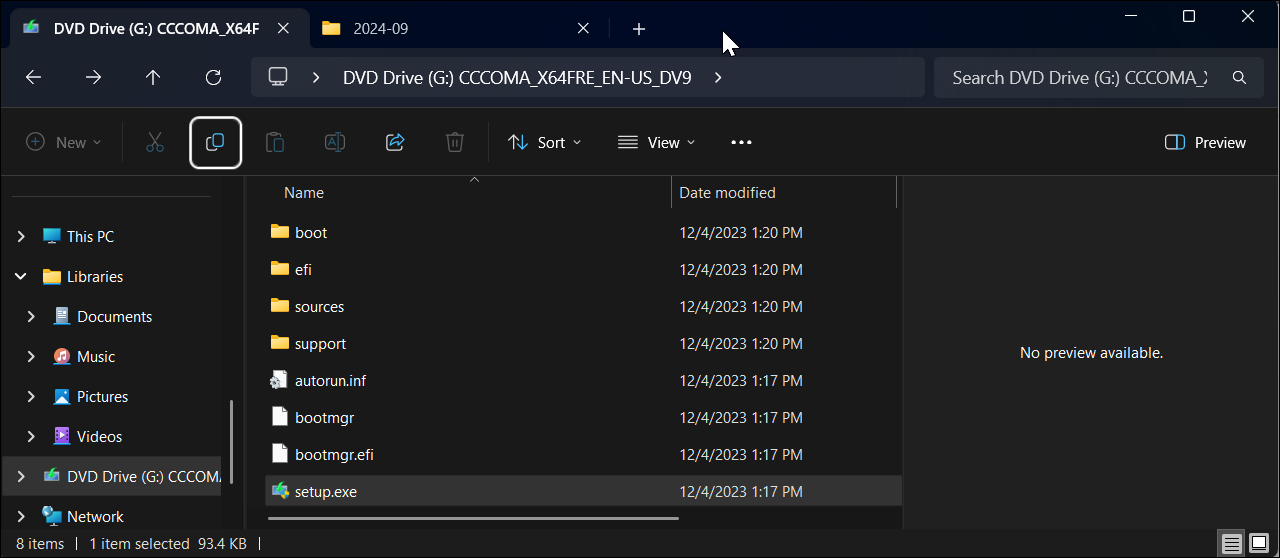
Öffnen Sie den Windows 11-Updates-Ordner, gehen Sie zum Ordner „Quellen“ und suchen Sie die Datei appraiser.dll. Klicken Sie mit der rechten Maustaste darauf und wählen Sie Öffnen mit > Notepad.
✕ Anzeigen entfernen
Drücken Sie im Notepad Strg A, um den gesamten Inhalt auszuwählen, drücken Sie die Rücktaste, um ihn zu löschen, und drücken Sie dann Strg S, um die Datei zu speichern. Gehen Sie nun zurück zum Windows 11 Update-Ordner und führen Sie die Datei setup.exe aus. Befolgen Sie die Anweisungen auf dem Bildschirm, um das Upgrade abzuschließen.
Was passiert, wenn Sie Windows 11 auf nicht unterstützter Hardware installieren?
Obwohl Sie Windows 11 auf Ihrem nicht unterstützten PC installieren können, müssen Sie dennoch ein paar Dinge wissen. Erstens wird Ihr PC höchstwahrscheinlich keine zukünftigen Updates von Microsoft erhalten – einschließlich Sicherheitsupdates. Eine Welt, in der Microsoft nicht alle paar Tage Update-Benachrichtigungen verschickt, mag zwar nach einer guten Zeit klingen, aber diese lästigen Updates tragen wesentlich dazu bei, die Sicherheit Ihres PCs zu gewährleisten.
✕ Werbung entfernenBeachten Sie, dass Microsoft warnt vor Kompatibilitäts- und Stabilitätsproblemen auf nicht unterstützter Hardware. Beispielsweise wird auf dem Desktop oder in den Einstellungen wahrscheinlich dauerhaft die Meldung „Systemanforderung nicht erfüllt“ angezeigt. Sie können dieses Wasserzeichen jedoch mit einem Registry-Hack entfernen.
Da Microsoft Windows 10 nach Oktober 2025 nicht mehr unterstützt, können Sie genauso gut einfach Windows 11 installieren und mit diesen Workarounds weiterhin neuere Updates installieren wie möglich.
Das obige ist der detaillierte Inhalt vonSo umgehen Sie die Mindestinstallationsanforderungen von Windows 11. Für weitere Informationen folgen Sie bitte anderen verwandten Artikeln auf der PHP chinesischen Website!
In Verbindung stehende Artikel
Mehr sehen- So beheben Sie das fehlende WLAN -Symbol auf HP Laptop in Windows 10/11: 5 einfache Lösungen
- In Windows 10/8.1/8 können Sie keine Büroanwendungen finden, wie dies zu tun ist
- So ändern Sie die Schriftgröße in Windows 10
- 12 Einstellungen des Gaming Monitors, die Sie jetzt ändern sollten
- So öffnen Sie den Recyclingbehälter, wenn er nicht auf dem Desktop in Windows 10 liegt

